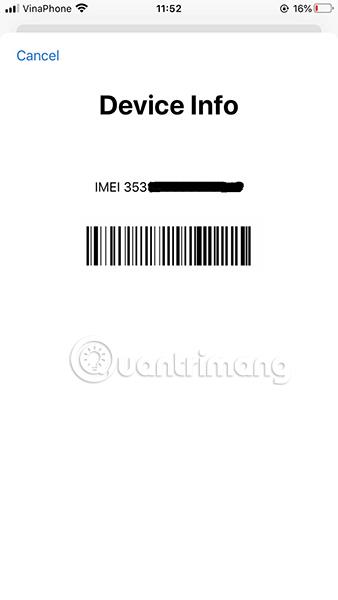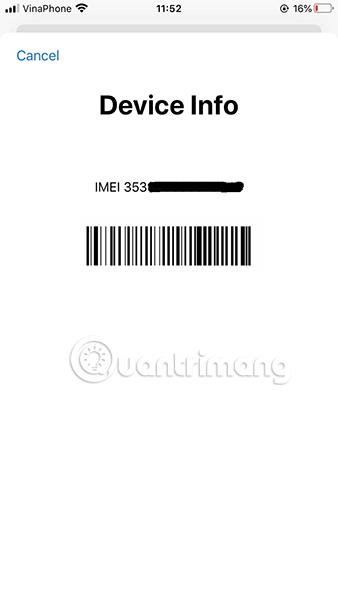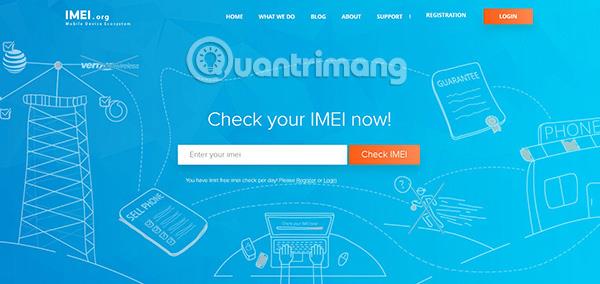Bypass и Unlock са две фрази, доста познати на тези, които използват устройства на Apple, особено iPhone и iPad. Въпреки че iPhone, iPad или дори iPod не са евтини, получавате това, за което плащате, цената е право пропорционална на качеството и тези продукти наистина са много надеждни. Ето защо хората често се опитват да купуват използвани или дори крадени устройства, тъй като те са много по-евтини от новите устройства. Въпреки това, в случаи като този, възможността устройството да бъде заключено е доста голяма.
iPhone, iPad Отключване и байпас
Отключи
Отключването е процес на "изключване" на мобилен телефон от производителя, което позволява на устройството да работи със SIM карта от всеки оператор. Процесът на отключване е необходим, ако закупите iPhone от един производител на телефона, но използвате SIM карта от друг доставчик (тази ситуация често се случва в САЩ).
IMEI е номерът за активиране на всеки iPhone, продаден на сървъра на Apple. Само служители на Apple и производители на телефони, които имат договори за представителство с Apple за продажба на заключени iPhone , имат достъп до този източник на данни за IMEI.
Когато включите вашия iPhone за първи път, докато възстановявате фърмуера или актуализирате, устройството ще изпрати код за активиране. iTunes изпраща множество хардуерни идентификатори към сървъра за активиране на Apple. Този сървър намира вашия iPhone в списъка с данни и връща код за активиране, кодиран в инструкциите на iTunes, който позволява на iPhone да бъде отключен за един или повече оператори.
Околовръстен път
Какво е байпас? Това същият процес ли е като отключването? Съжалявам, че трябва да кажа, че това са две напълно различни неща. След като отключите няколко ограничения, вие ги премахвате напълно. Тези ограничения няма да се появяват отново. Но когато извършвате само байпас, например конфигуриране на MDM, вие само заобикаляте ограниченията, а не ги премахвате напълно от устройството.
Представете си, че откъсвате стръкче трева. М��жете да извадите всички корени, без да оставите нищо след себе си, това е процесът на отключване. Ако сте малък, но все още оставяте корените на това стръкче трева, това е процесът на заобикаляне.
Това не означава, че байпасът е напълно безполезен. В някои случаи не можете да отключите устройството и само байпасът може да спаси устройството ви.
Как да избегнете закупуването на заключен iPhone или iPad
Както бе споменато по-горе, текущият пазар за покупка и продажба на продукти на Apple е доста хаотичен. Рискът от закупуване на заключен iPhone е много голям. И така, как да избегнете закупуването на устройства като това?
Преди да решите да закупите продукт, проверете IMEI на устройството. Това е поредица от 15 числа, всяко устройство има свой собствен IMEI код.
За да намерите IMEI на вашето устройство, натиснете *#06#. IMEI кодът веднага ще се появи на екрана. Кодът на екрана трябва да съвпада с кода, отпечатан върху кутията, гаранционната карта и гърба на устройството.
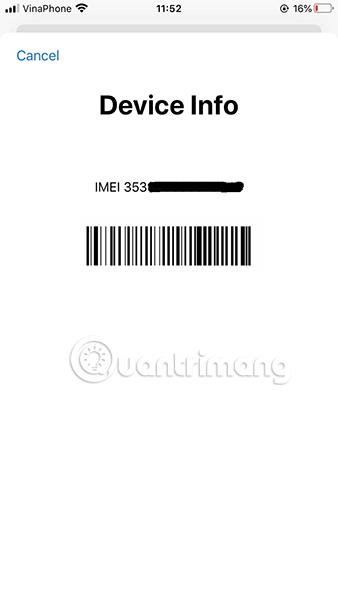
IMEI код на устройството
Трябва да помолите продавача да предостави IMEI кода на устройството и да провери на адрес https://imei.tools/ . С помощта на този инструмент ще получите отчет за проверка на IMEI, който включва следната информация за устройството:
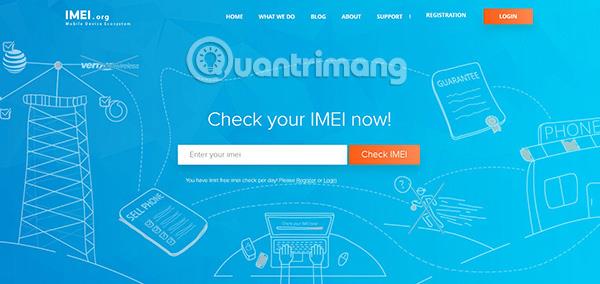
- Устройството в черния списък ли е?
- Производител и име на продукта на iPhone, iPad, iPod, Apple Watch.
- Устройството съобщавано ли е за изгубено или откраднато?
- Дата на закупуване на устройството
- Подробности за оригиналния оператор на вашия iPhone
- Устройството все още ли е в гаранция?
- Регион или държава на закупуване
- Текущо състояние на SIM
- Дата на първоначално активиране
- Намерете състоянието на моя iPhone
С цялата горепосочена информация, ако няма проблеми, решението да закупите устройството или не зависи от вас. Внимавайте да не се заблудите.